Pinterest är en plattform som har specialiserat sig på bildbaserat innehåll och låter dig visa kreativa idéer visuellt. Denna handledning visar dig hur du kan skapa lockande Pinterest-pinnar med Microsoft Designer. Användningen av detta verktyg är även enkel och intuitiv för nybörjare. Låt oss börja och lära oss hur du kan skapa dina pinnar för att få fler följare och engagemang.
Viktigaste insikter
- Pinterest är visuellt inriktat och kräver lockande grafik.
- Stor text och enkla designer är ofta effektivare.
- Microsoft Designer erbjuder mallar som är lättanpassade.
- Att ladda upp och tagga dina pinnar kan öka synligheten.
Steg-för-steg-guide
Steg 1: Samla inspiration från Pinterest
Innan du börjar designa din pin är det viktigt att låta dig inspireras. Gå till Pinterest och sök på termer som är relaterade till ditt ämne, till exempel "Hundleksaker". På så sätt får du massor av idéer som du kan inkludera i din egen design.
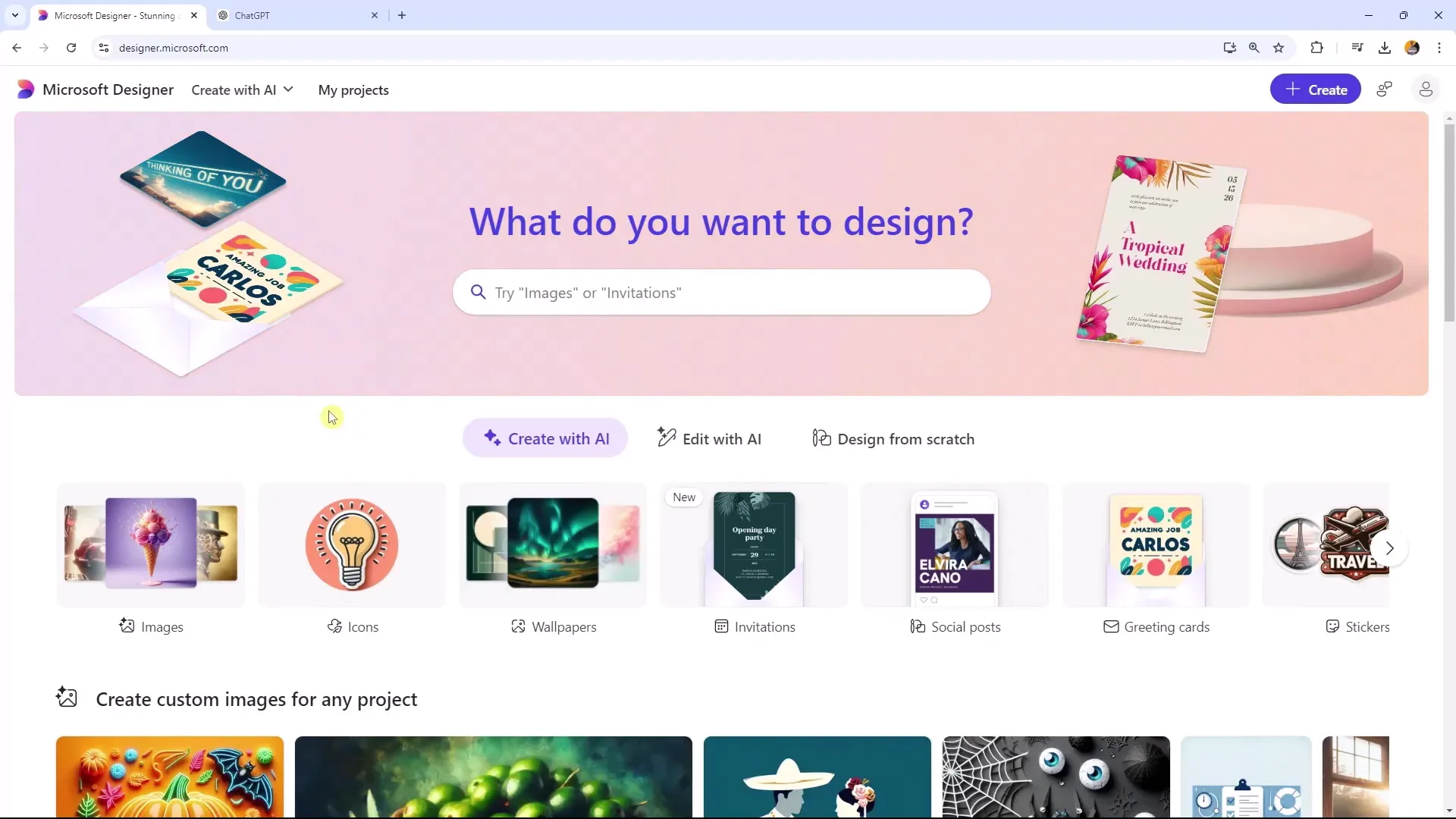
Steg 2: Välj en mall
Använd Microsoft Designer och välj en lämplig mall för din Pinterest-pin. Du kan antingen välja en specifik Pinterest-mall eller en Instagram Story-designmall, eftersom många av formaten är liknande. Du har också möjlighet att anpassa storleken på mallarna så att de passar perfekt för Pinterest.
Steg 3: Lägg till text
Tänk på det budskap du vill förmedla. För detta exempel kan du använda något som "Hållbara hundleksaker". Lägg till rubriken i mallen. Se till att texten är lättläst och har tillräckligt med kontrast för att sticka ut från bakgrunden.
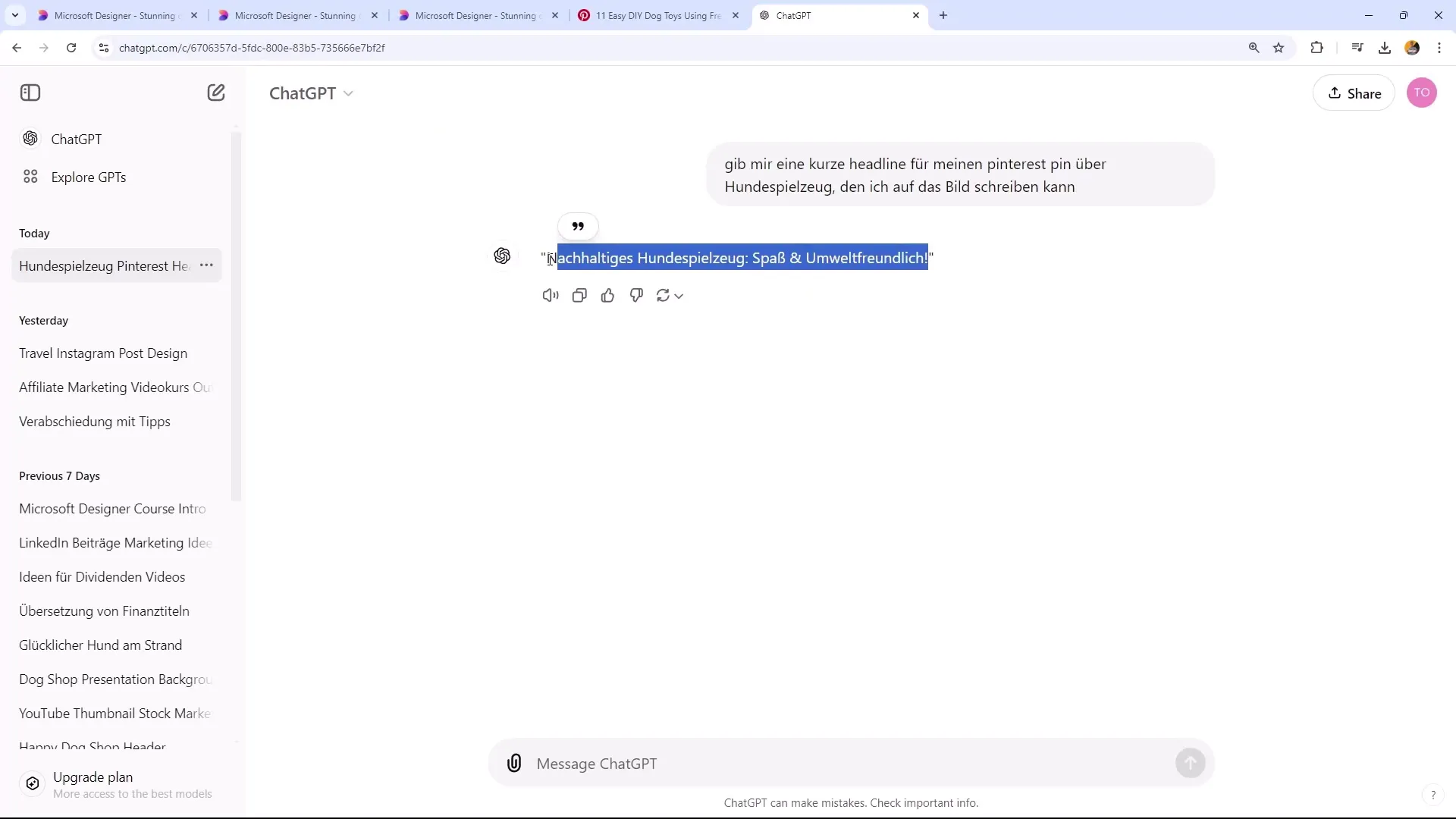
Steg 4: Anpassa typsnitt
Välj ett lämpligt typsnitt som drar din målgrupps uppmärksamhet. Det är viktigt att välja ett typsnitt som inte bara ser bra ut utan också är läsbart. Prova olika storlekar och stilar för att uppnå optimalt resultat.
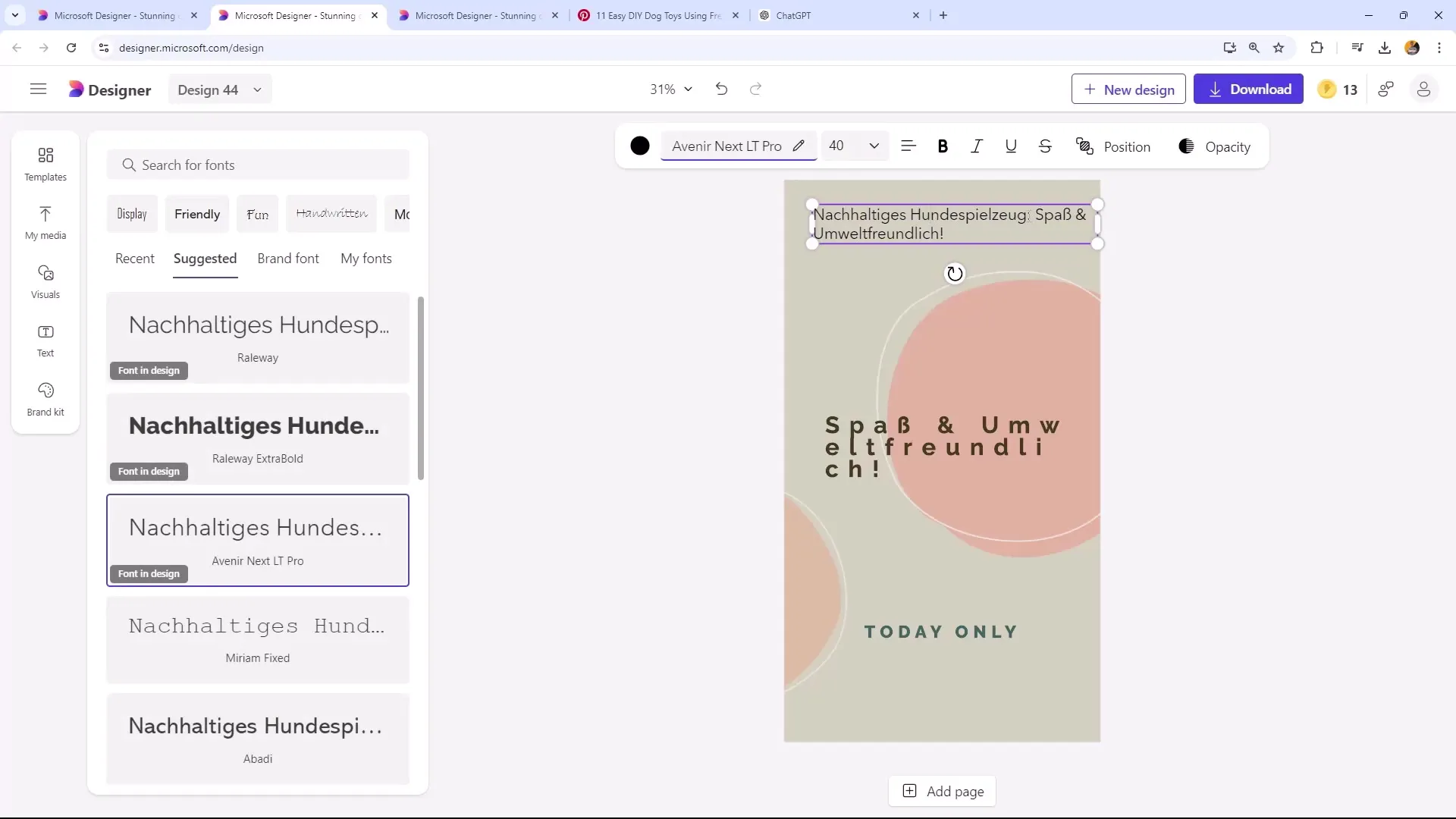
Steg 5: Använd visuals effektivt
För att göra din pin ännu mer lockande bör du lägga till några bilder. Sök efter en lämplig hundbild som fångar användarnas uppmärksamhet. Se till att bilden har bra kvalitet och att bakgrunden tas bort vid behov för att fokusera på djuret.
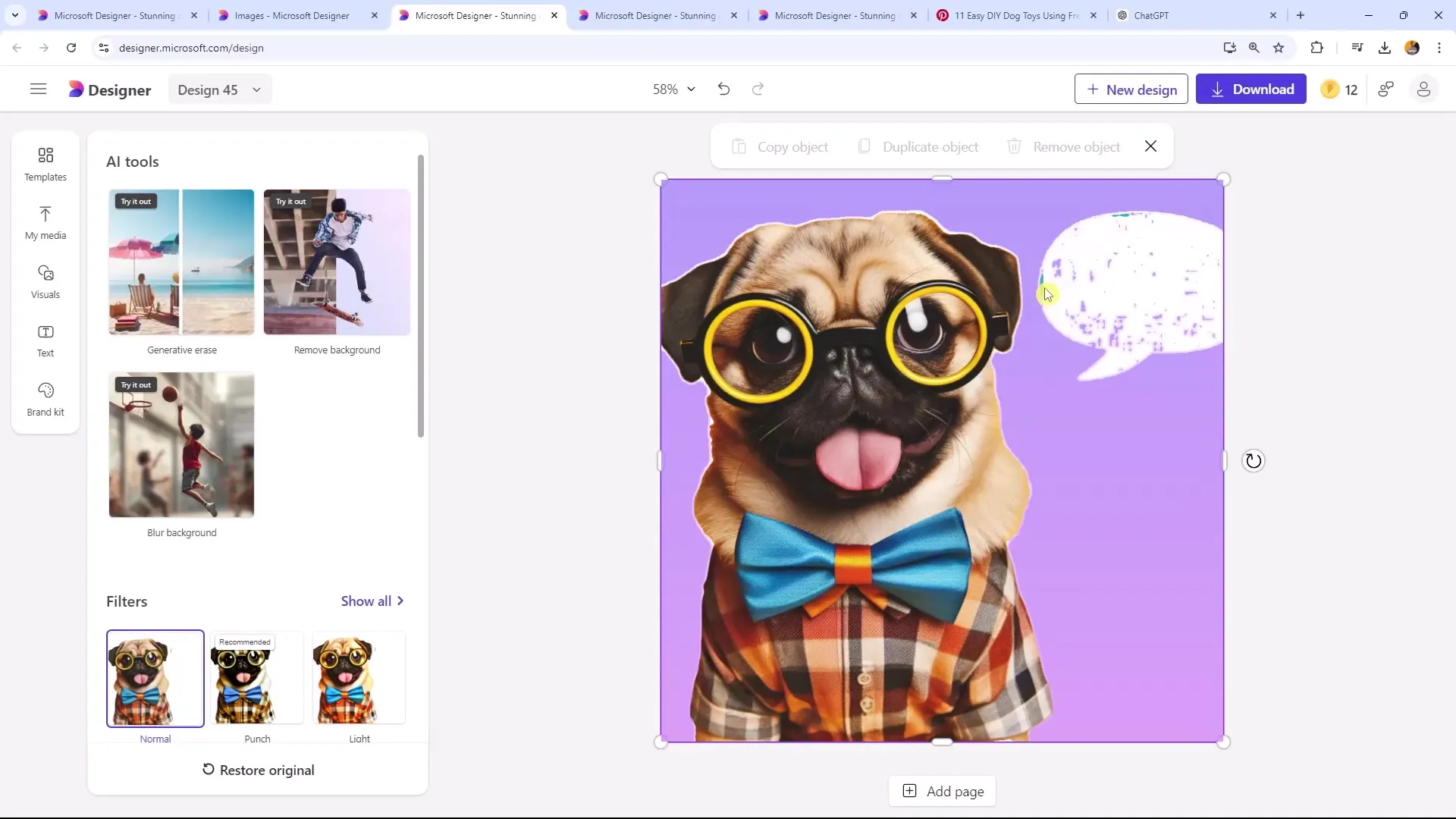
Steg 6: Lägg till designelement
Lägg till designelement som gör pinnen intressantare. Fundera över om du vill använda färgglada bakgrunder, ramar eller andra grafiska element. Se till att allt ser harmoniskt ut och inte är överbelamrat.
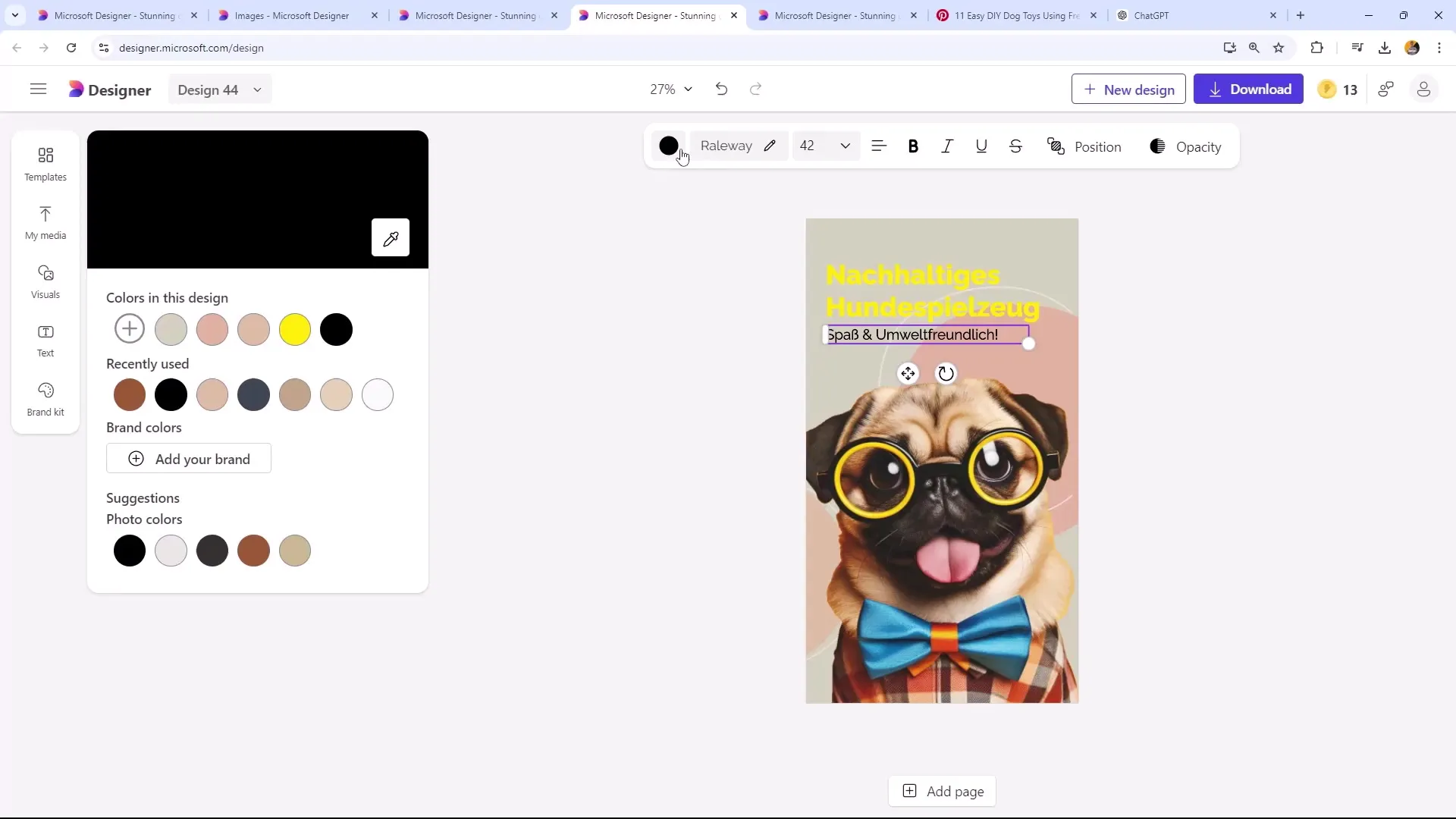
Steg 7: Ladda ner designen
När du är nöjd med din design, ladda ner den. Spara bilden i PNG-format eftersom det ger bästa kvalitet för Pinterest. Se till att du sparar varje design individuellt för att hålla allt organiserat.
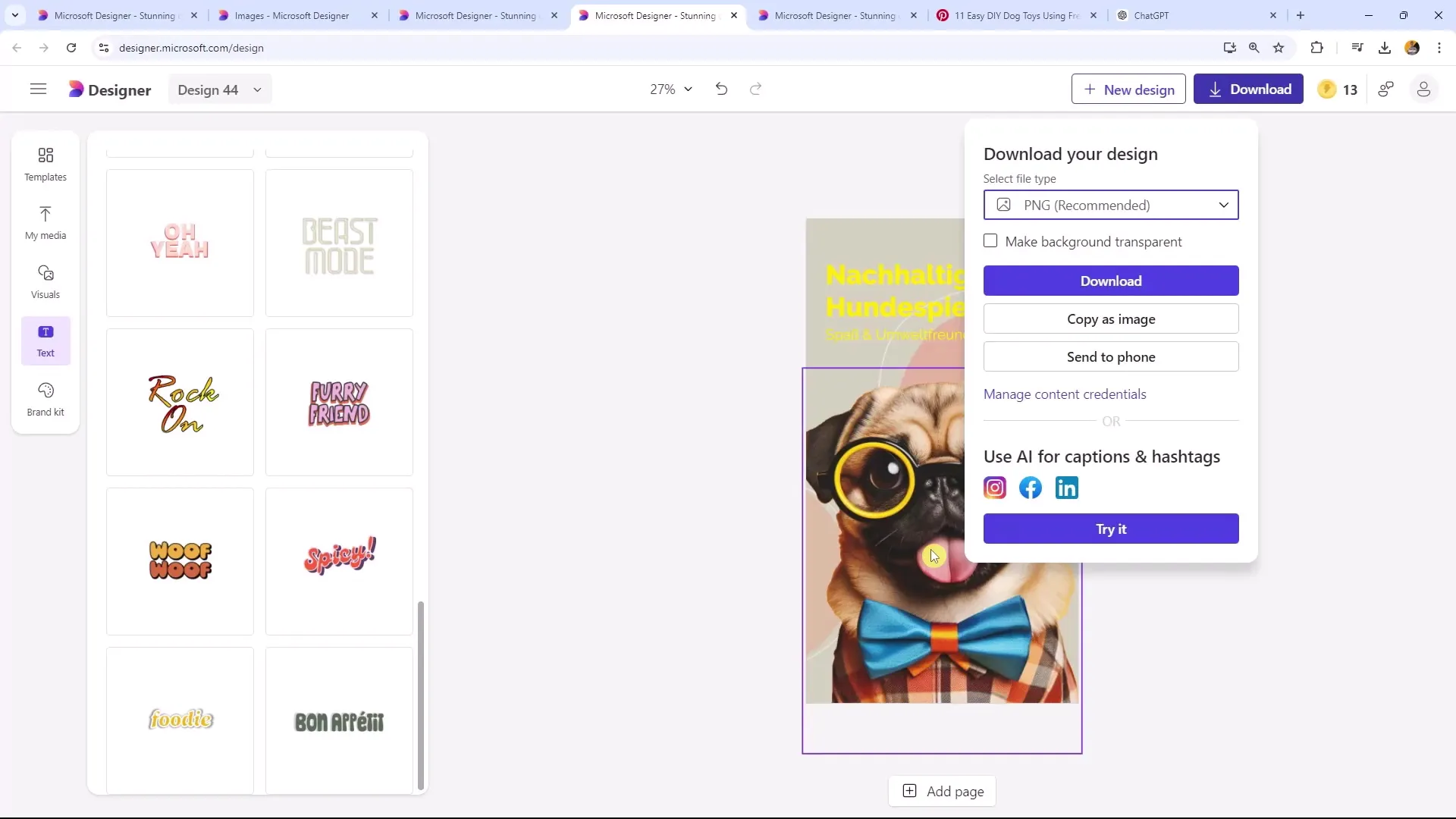
Steg 8: Ladda upp pinnen på Pinterest
Logga in på ditt Pinterest-konto och ladda upp den nya pinnen. Använd relevanta nyckelord i beskrivningen för att öka sökbarheten. Kom ihåg att Pinterest inte kräver hashtags; nyckelorden i din beskrivning fungerar som hashtags.
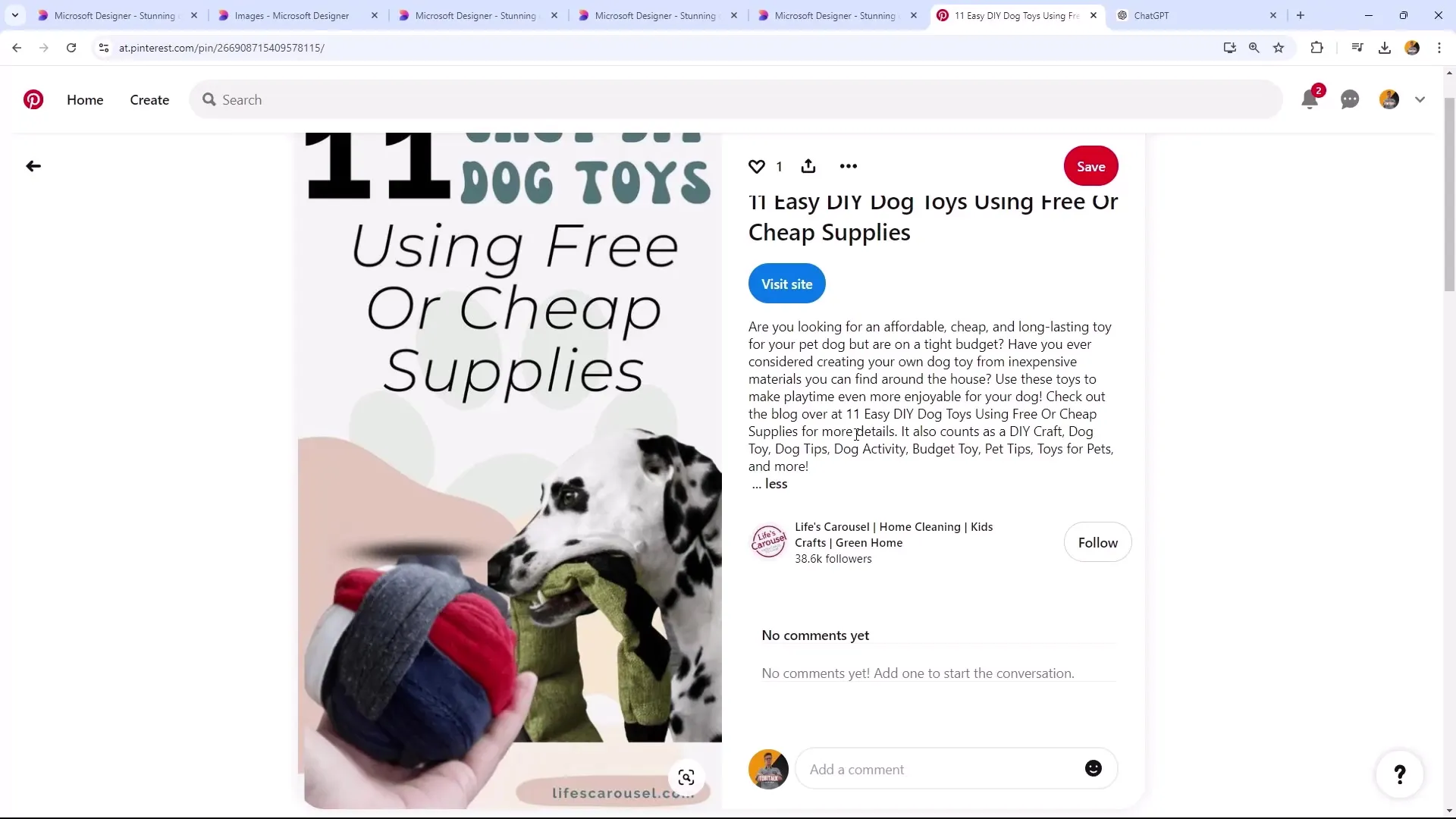
Summering
I denna guide har du lärt dig hur du kan skapa lockande Pinterest-pinnar med Microsoft Designer. Från idégenerering till val av mallar och text till uppladdningen av dina grafiker på Pinterest - du har lärt dig stegen för att skapa visuellt lockande innehåll som fångar potentiella följares uppmärksamhet.
Vanliga frågor
Hur väljer jag rätt mall?Sök efter mallar som passar bra till ditt ämne. Pinterest erbjuder många olika format som du kan använda.
Vilka typsnitt bör jag använda?Välj tydliga, lättlästa typsnitt som sticker ut. Prova olika stilar för att uppnå bästa effekt.
Varför behöver jag nyckelord?Nyckelorden är avgörande för synligheten av dina pins. Använd dem i beskrivningen för att öka dina chanser till upptäckt.
Måste jag använda hashtaggar när jag laddar upp pins?Nej, Pinterest kräver inte hashtaggar. Nyckelorden i din beskrivning betraktas automatiskt som sådana.
Hur kan jag förbättra kvaliteten på mina pins?Använd högkvalitativa bilder och se till att texten är lättläst och har tydlig kontrast mot bakgrunden.


